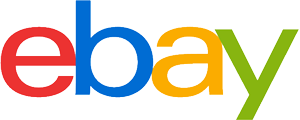All-in-One-Computer Kaufberatung: So wählen Sie das richtige Produkt
- Das Wichtigste in Kürze
- All-in-one-PCs sind Monitor und Computer in einem. Die Hardware befindet sich hinter dem Display.
- Sie sind im Vergleich zu Desktops platzsparend und verursachen keinen Kabelsalat.
- All-in-ones kommen vorwiegend als Arbeitscomputer oder Heim-PCs zum Einsatz.
- Die Größe der Bildschirme solcher Computer beträgt meist 24 oder 27 Zoll in der Diagonale.

Alles in einem
Sie sehen aus wie große PC-Monitore oder kleine Fernseher, dabei sind sie vollständige Computer: Bei All-in-one-PCs befindet sich die gesamte Hardware – sprich, die Teile, die den Betrieb gewährleisten – hinter dem Display. Auf dem Schreibtisch sieht man lediglich einen großen Monitor samt Eingabegeräten für die Bedienung. All-in-one-Computer genießen sowohl in Privathaushalten als auch am Arbeitsplatz Beliebtheit, da sie zum einen platzsparend sind und zum anderen über einen wesentlich größeren Bildschirm als Notebooks verfügen.
Als All-in-one-Pionier gilt der Tech-Riese Apple – auch wenn Apple nicht den ersten All-in-one-Computer entwickelte. Im Jahr 1984 brachte das kalifonische Unternehmen seinen ersten All-in-one-PC unter dem Namen Macintosh auf den Markt. Anfangs handelte es sich bei dem würfelförmigen Rechner um ein Nischenprodukt, zu dem vorwiegend Personen griffen, die in der Kreativbranche arbeiteten. Erst mit dem Erscheinen des iMac stellte sich Erfolg auf dem Massenmarkt ein. Bis heute ist Apple Marktführer bei All-in-one-Computern. Mitunter trauen sich jedoch zunehmend auch andere Computerhersteller an diese PC-Gattung.

Vor- und Nachteile eines All-in-one-Computers
All-in-one-PCs sind im Prinzip ein Mittelding zwischen Notebook und Desktop. Zwar können solche Computer nur stationär genutzt werden, da sie auf Netzstrom angewiesen sind, dennoch sind sie ausgesprochen platzsparend, da sie lediglich aus einem etwas dickeren Monitor bestehen. Zudem bleibt der lästige Kabelsalat weg – sofern Tastatur und Maus kabellos sind, hängt nur das Stromkabel am Gehäuse. Auch der Transport sowie die Inbetriebnahme fallen leichter als bei Desktops aus: Sie müssen bloß den großen Monitor auspacken, aufstellen und das Stromkabel anschließen.
Des Weiteren ist die Anschaffung unkompliziert. Um Zubehör wie Bildschirm, Lautsprecher, Webcam oder Mikrofon müssen Sie sich keine Gedanken machen – diese Peripheriegeräte sind bereits im Rechner verbaut. All-in-one-PCs sind meist energieeffizient und leise. Nicht zuletzt werten sie jeden Arbeitsplatz optisch auf. Ihr ansprechendes Design ist für die Kaufentscheidung vieler NutzerInnen maßgeblich.
Als eine Art Desktop-Laptop-Hybrid liegen die Nachteile von All-in-ones auf der Hand: Sie sind nicht mobil einsetzbar, können jedoch wie Laptops nur selten aufgerüstet werden. Dementsprechend muss bei einem Defekt das ganze Gerät repariert oder gar ersetzt werden. Meistens sind sie weniger leistungsfähig als Desktop-PCs derselben Preisklasse.
Vorteile
- Sofort betriebsfähig
- Kein Kabelsalat
- Platzsparend
- Großes Display
- Geringer Stromverbrauch
- Leise
- Schickes Design
Nachteile
- Nur stationär nutzbar
- Selten aufrüstbar
- Komponenten nicht austauschbar
- Weniger Leistung als Desktops
Der unersetzliche Bildschirm
Eines der wichtigsten Merkmale eines All-in-one-PCs ist sein Bildschirm. Diesen können Sie schließlich selbst bei Modellen, bei denen die Hardware austauschbar ist, nicht wechseln. All-in-ones sind meist als flache, gerade Bildschirme erhältlich, es gibt jedoch auch Curved-Modelle – also Geräte, deren Bildschirm eine Krümmung aufweist. Die Webcam ist am oberen Teil des Bildschirms verbaut, ähnlich wie bei Laptops. Viele Modelle verfügen über eine Touch-Funktion und gewährleisten somit eine größere Bedienungsfreiheit. Interessant ist dabei, dass gerade Apple, der Erfinder des iPhone, bis dato (04.01.2022) seine iMacs ohne Touch-Funktion auf den Markt bringt.
Auflösung
Für ein scharfes Bild ist die Auflösung das A und O. Full HD (1.920 x 1.080 Pixel) ist bei All-in-one-Computern der Standard. Ein Gerät mit lediglich HD (1.280 x 720 Pixel) ist nicht zu empfehlen – schließlich sind die Displays von All-in-ones verhältnismäßig groß, was bei 720 Pixeln zu einem für heutige Verhältnisse unscharfen Bild führt. Wer bereit ist, etwas tiefer in den Geldbeutel zu greifen, findet Modelle mit 2K, 4K oder gar 5K, wie Apples Premiumprodukt, den 27-Zoll-iMac mit Retina-5k-Display. Generell gilt: Je größer der Bildschirm ist, umso höher muss die Auflösung sein. Schließlich handelt es sich bei Pixeln um kleine Vierecke, aus denen das Bild besteht. Je größer der Bildschirm ist, desto größer sind bei gleicher Auflösung auch die Vierecke, was zu einem unschärferen Bild führt. Bis zu einer Diagonale von 24 Zoll bieten All-in-ones zwar auch mit 720 Pixeln ein für viele Zwecke ausreichend scharfes Bild, spätestens ab 27 Zoll sollte die Auflösung jedoch 1.080 Pixel aufwärts (Full HD) betragen.
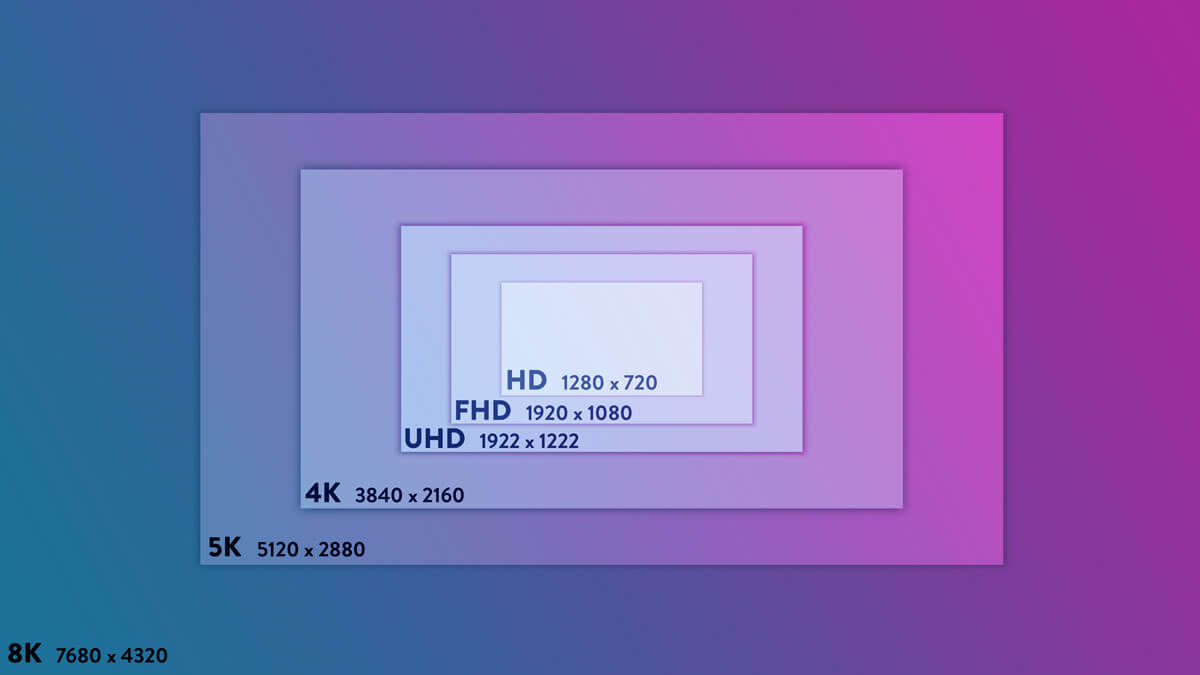
Bildschirmdiagonale
Die Bildschirmdiagonale eines All-in-one-Computers entscheidet nicht nur über die Display-Größe, sondern um die gesamte Größe des Geräts, ähnlich wie bei Laptops. Theoretisch bedeutet dies, dass mehr Platz für größere und leistungsstärkere Hardware übrigbleibt, dennoch stehen Bildschirmdiagonale und Leistung nicht immer im direkten Verhältnis zueinander. Erhältlich sind All-in-ones mit einer Diagonale zwischen 21,5 und 34 Zoll (21,5 bis 86,36 Zentimeter). Die meisten Geräte weisen jedoch 24 oder 27 Zoll (60,96 oder 68,58 Zentimeter) auf. Die Bildschirmdiagonale ist meist ähnlich wie bei Fernsehern im Namen erkennbar, beispielsweise HP Pavilion 27-d1007ng.
Worauf es beim Bildschirm noch ankommt
Neben der Größe und Auflösung des Displays ist auch auf Merkmale wie den Kontrast zu achten. Er sollte für ein brillantes Bild mindestens das Verhältnis 1.000:1 betragen. Diese Angabe bezieht sich auf die Helligkeitsunterschiede zwischen weißen und schwarzen Flächen. Bei einem Kontrastverhältnis von 1.000:1 stellt der Bildschirm Weiß tausendmal so hell dar wie Schwarz. Für flüssige Videos ist eine Bildwiederholungsfrequenz von mindestens 60 Hertz unabdingbar. Das Seitenverhältnis beträgt bei Flatscreen-Modellen meist 16:9 und bei Curved-Modellen 21:9. Für All-in-ones kommt in der Regel die Paneltechnologie IPS (In-Plane-Switching) zum Einsatz. Diese gewährleistet hohe Kontraste, eine realistische Farbwiedergabe sowie eine hohe Blickwinkelstabilität.
Die wichtigsten Hardware-Komponenten
Um ein Gerät mit der passenden Hardware auszuwählen, müssen Sie sich bezüglich des Einsatzzwecks im Klaren sein. Die wenigsten All-in-ones sind nämlich aufrüstbar. Das bedeutet, dass Sie die einzelnen Komponenten nicht austauschen können, wenn diese veraltet sind. Darum sind solche Computer beispielsweise für Gamer nicht zu empfehlen, da diese alle paar Jahre eine neue Grafikkarte benötigen, um neuste Spiele auf höchsten Grafikeinstellungen zocken zu können. NutzerInnen hingegen, die den PC für Office-Anwendungen und zum Internetsurfen nutzen, müssen weniger auf zukunftsbeständige Hardware achten.
Prozessor
Sobald Sie einen Computer nutzen, arbeitet der Prozessor (Englisch: „Central Processing Unit“, kurz CPU). Darum wird er häufig das Herzstück des Computers bezeichnet. Aus diesem Grund sollten Sie bei der Auswahl eines Prozessors keine Abstriche machen. Dieser ist für die Leistung und Zukunftsbeständigkeit des Geräts maßgeblich. Zu empfehlen sind Prozessoren ab vier Kernen. Bei Modellen von Intel, die bei All-in-ones am häufigsten eingesetzt werden, sind Sie mit einem Modell ab Intel Core i5 aufwärts gut beraten – für CPUs von AMD dementsprechend AMD Ryzen 5 aufwärts.
Zu beachten ist außerdem, ob es sich um eine mobile oder eine Desktop-CPU handelt. Mobile CPUs kommen vorwiegend bei mobilen Endgeräten zum Einsatz, beispielsweise Notebooks und Tablets. Diese verbrauchen weniger Strom und heizen sich nicht so stark auf wie die Desktop-Modelle – mehr Hitze bedeutet mehr Aufwand für das Kühlsystem, was zu einem lauten Betrieb führt. Dafür ist ihre Leistung niedriger. Wer also auf Leistung setzt, sollte zu einem All-in-one mit Desktop-CPU greifen. Wer nicht viel Rechenleistung braucht und einen leisen Betrieb bevorzugt, ist mit einer mobilen CPU gut beraten.

Die Art der CPU erkennen Sie bei Intel an den Buchstaben am Ende des Modellnamens. Mobile Prozessoren des Marktführers enden mit „U“, „Y“, „M“, „H“, „HQ“, „HK“ und „G“, während Desktop-Modelle mit „K“, „T“, „X“ oder keinem Buchstaben enden. AMDs mobile CPUs heißen AMD Ryzen Mobile oder AMD A-Serie“, während Desktop-Modelle als AMD Ryzen bezeichnet werden – gefolgt von Ziffern, die über die Generation und Leistung informieren.
Arbeitsspeicher
Im Arbeitsspeicher – auf Englisch „RAM“ (Random Access Memory) – werden Daten von laufenden Programmen zwischengespeichert, um einen schnellen Zugriff zu ermöglichen. Je größer er ist, umso größer ist die Anzahl an Programmen oder Browser-Fenstern, die Sie gleichzeitig nutzen können, ohne dass der Computer langsamer wird, lagt oder gar sich ganz festhakt. Bestimmte Programme wie Videogames setzen eine RAM mit einer gewissen Speicherkapazität voraus – oft acht Gigabyte. Es ist also ratsam, sich vor dem Kauf einen Überblick darüber zu verschaffen, welche Programme Sie nutzen und welche Arbeitsspeicherkapazität diese voraussetzten. Üblich sind bei All-in-one-Computern 2 bis 16 Gigabyte. 2 Gigabyte genügen nur für die einfachsten Einsatzzwecke und sind den wenigsten NutzerInnen zu empfehlen. Ab 4 Gigabyte können Sie die meisten Alltagsaufgaben problemlos bewältigen. Gamer sowie Grafiker und andere Kreative sollten sich besser bei 16 Gigabyte aufwärts umschauen.
Speicherplatz
Im Festspeicher werden alle Daten gespeichert, unter anderem Word-Dateien, Bilder, Videos, Programme sowie das Betriebssystem. Es gibt zwei Arten von Speichern: Festplatten, auch HDDs genannt (Hard Disk Drives), und SSDs (Solid State Drives). Erstere gibt es länger. Sie funktionieren mechanisch, da sie aus beweglichen Bauteilen bestehen. Dadurch sind sie schadenanfälliger, nehmen mehr Platz ein und sind verhältnismäßig langsam. Dafür bekommen Sie eine große Speicherkapazität für wenig Geld. SSDs sind wesentlich kompakter und robuster, da Sie nicht aus mechanischen Komponenten bestehen. Auch der Zugriff zu Ihren Daten verläuft schneller. Allerdings kosten sie Gigabyte für Gigabyte im Vergleich zu Festplatten das Mehrfache.
KäuferInnen sollten sich im Klaren darüber sein, worauf sie beim Speicher Wert legen. Steht eine möglichst hohe Kapazität zu einem möglichst geringen Preis im Vordergrund oder geht es vor allem um Geschwindigkeit? Viele All-in-one-Hersteller machen Ihnen die Entscheidung leichter, indem sie ihre Geräte mit beiden Speichertypen bestücken. So können Sie das Betriebssystem und häufig genutzte Programme, bei denen ein schneller Zugriff gefragt ist, auf der flotten SSD speichern, während Sie Videos, Bilder, Games und Musik auf der HDD ablegen. In puncto Preis-Leistungs-Verhältnis ist dies die beste Wahl.

Für typische Büroarbeit und das Surfen im Internet genügt ein Speicher von etwa 256 Gigabyte. Wer anspruchsvolle Multimedia-Anwendungen nutzt, benötigt im Normalfall mindestens ein Terabyte. Allerdings sind in diesem Bereich Entscheidungen nicht unwiderruflich – selbst bei einem nicht nachrüstbaren Gerät. Heutzutage gibt es nämlich zahlreiche Möglichkeiten, Speicherplatz zu erlangen, etwa durch Cloud-Dienste, SD-Karten oder externe Festplatten.
Grafikkarte
Für die Grafikausgabe von audiovisuellen Inhalten beispielsweise Videos oder Spielen sorgt die Grafikkarte. Diese gehört zu den teuersten Hardware-Komponenten eines Computers. Zudem nehmen leistungsstarke Grafikkarten relativ viel Platz ein und erhitzen sich stark, wenn sie ordentlich ausgelastet werden. Diese Eigenschaften passen nicht so gut zu All-in-one-PCs, die meist auf Kompaktheit und einen leisen Betrieb setzen. Deswegen sind Gamern eher Gaming-PCs zu empfehlen, die auf starke Grafikleistung ausgelegt sind sowie nach Bedarf schnell und einfach aufgerüstet werden können. Mit einer Nvidia GeForce GTX oder RTX für zukunftsbeständiges AAA-Gaming können Sie also kaum rechnen.
Anschlüsse
All-in-one-Computer verfügen meist über weniger Anschlussmöglichkeiten als Tower-PCs, aber mehr als Laptops. Aktuelle Geräte sind in der Regel Bluetooth- und WLAN-fähig. Trotzdem sollte für eine stabilere Internetverbindung auch ein Ethernet-Anschluss vorhanden sein. Wichtig sind außerdem möglichst viele USB-Ports; je neuer die Generation, umso besser beziehungsweise schneller. So können Sie nach Bedarf andere End- oder Eingabegeräte mit dem Computer verbinden. Zwar gehört der Bildschirm zum Computer und muss nicht per HDMI-Kabel verbunden werden, dennoch ist ein HDMI-Anschluss wichtig, um den PC beispielsweise mit einem weiteren Bildschirm oder einem Beamer zu verbinden. Eine 3,5-Millimeter-Klinke sorgt dafür, dass Sie kabelgebundene Kopfhörer oder externe Speaker nutzen können. Ein optisches Laufwerk wird heutzutage selten gebraucht und ist somit häufig nicht vorhanden. Dennoch gibt es Modelle, die immer noch über eines verfügen, falls Sie DVDs oder CDs abspielen möchten.

Weitere Kaufkriterien
Nicht nur die Hardware und der Monitor sollten bei der Kaufentscheidung eines All-in-one-PCs eine Rolle spielen. Auch auf das bevorzugte Betriebssystem und die Preisklasse ist zu achten.
Preis und Zubehör
Oft werden All-in-ones in puncto Preis-Leistung als teuer eingestuft. Dies ist jedoch situationsabhängig. Wer keinen Monitor oder anderes Zubehör besitzt, beispielsweise weil er oder sie davor einen Laptop genutzt hat, erspart sich neben einer Webcam und einem Bildschirm auch den Kauf von Lautsprechern. Wer solches Zubehör allerdings bereits besitzt, bekommt für sein Geld etwas weniger Leistung als bei einem Desktop-PC. Eine kabellose Maus und Tastatur sind beim Kauf meist mitenthalten.
In folgender Tabelle sehen Sie, was Sie in den jeweiligen Preisklassen erwarten können:
| Preisklasse | Einsatzbereich |
| Bis 500 Euro | Office-Anwendungen und Internetsurfen |
| 500–1.000 Euro | Büroarbeit sowie multimediale Freizeitaktivitäten wie Streamen, Bildbearbeitung oder leichtes Gaming |
| Über 1.000 Euro | Büroarbeit sowie Gaming und professionelle Bild-, Ton- oder Videobearbeitung |
Betriebssystem
All-in-one-Computer kommen mit einem von zwei Betriebssystemen: Windows oder macOS. Die Auswahl treffen Sie bereits, wenn Sie sich für den Hersteller beziehungsweise das Modell entscheiden. iMacs nutzen das hauseigene Betriebssystem macOS von Apple, während die anderen Hersteller wie HP, Dell oder Lenovo aktuell Windows 10 nutzen (Stand 04.01.2022). Die Wahl des Betriebssystems ist eine der wichtigsten Entscheidungen beim Kauf eines Computers, da dieses die User-Experience maßgeblich bestimmt. Für welches Betriebssystem man sich entscheiden sollte, hängt vorwiegend von persönlichen Vorlieben ab. Generell gilt macOS bei vielen als benutzerfreundlicher und ist weniger anfällig für Viren, während Windows mehr Konfigurierung und Flexibilität erlaubt. Gamer sollten ausschließlich zu Geräten mit Windows greifen, da viele Games nur auf diesem Betriebssystemlaufen.
Weiterführende Testberichte
Achtung: Hierbei handelt es sich um einen Vergleich. Wir haben die All-in-one-Computer nicht selbst getestet.
Bislang testete die Stiftung Warentest keine All-in-one-Computer. Die Redakteure von Computer Bild beschäftigten sich jedoch mit Thema und nahmen mehrere Produkte unter die Lupe. Neben dem Display wurden Merkmale wie die Betriebslautstärke, die allgemeine Leistung sowie die Anschlussmöglichkeiten in den Fokus gesetzt.
Zwei Testsieger wurden im Test gekrönt, einer für jedes der beiden üblichen Bildschirmdiagonalen – jeweils 24 und 27 Zoll. Zum 24-Zoll-Testsieger wurde der HP 24-dp1001ng ernannt. Das Gerät bekam die Note „befriedigend“ (2,5). Der All-in-one-Computer überzeugte mit seinem Arbeitstempo und seinem Touchscreen-Display. Auch der 27-Zoll-Sieger stammt von Hause HP, und zwar handelt es sich um den Pavillion 27-d. Dieser bekam die Note „gut“ (2,3) und wies eine sehr hohe Rechenleistung auf. Zusätzlich bieten die Tester einen Preistipp: Für etwa 550 Euro können Sie den CSL Unity F24B-GLS mit der Note „ausreichend“ (3,6) erlangen. Dieser ist leise und sparsam. Geräte von Apple wurden separat getestet. Unter Ihnen erwies sich der 27-Zoll-iMac mit Retina-5k-Display als das beste Modell.
Abb. 1: © Netzvergleich | Abb. 2: © kathayut / stock.adobe.com | Abb. 3: © mikedslr / stock.adobe.com | Abb. 4: © o_lypa / stock.adobe.com | Abb. 5: © alexRem / stock.adobe.com | Abb. 6: © Netzvergleich










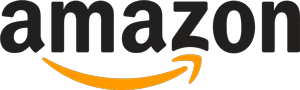
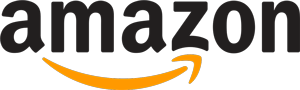 595 Bewertungen
595 Bewertungen